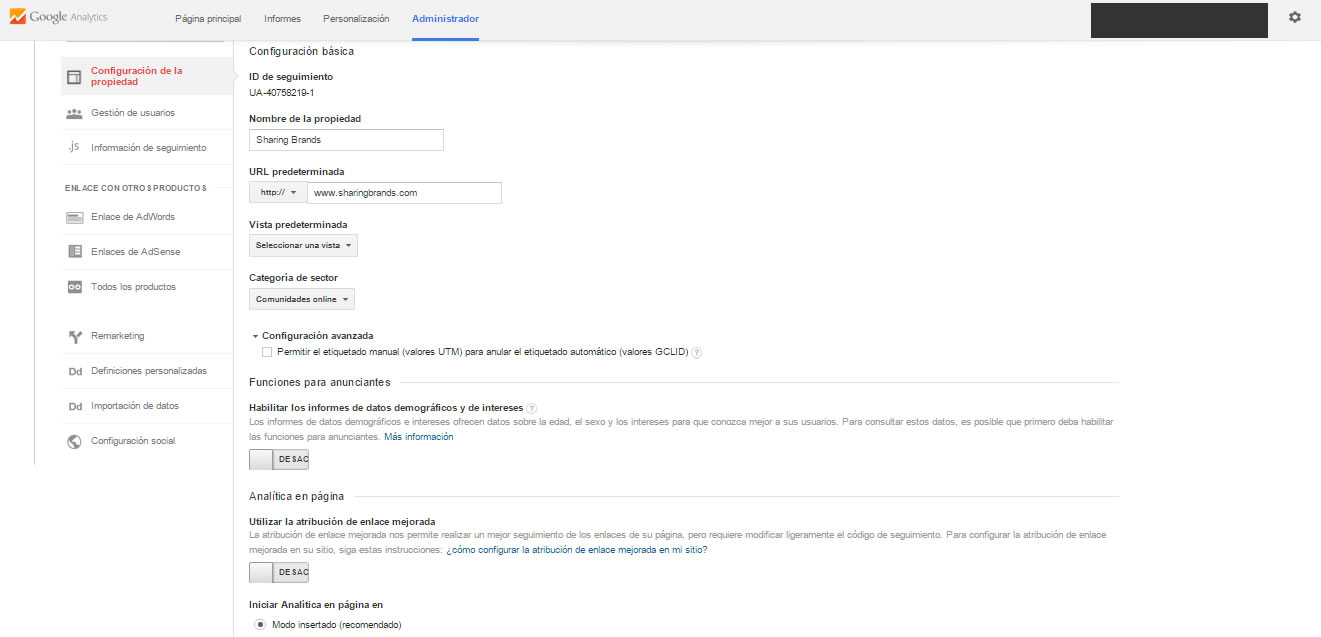
Para optimizar las conversiones de tus páginas web es esencial que analices adecuadamente el comportamiento de los visitantes.
Una de las herramientas más interesantes para incorporar este conocimiento es Google Analytics, la herramienta gratuita de Google que tiene funciones poco utilizadas pero de gran interés como la creación de mapas de calor que te permiten conocer la manera en la que los usuarios interactúan con los diferentes enlaces internos de tu sitio web mediante mapas de calor visuales.
La atribución de enlace mejorada de Google Analytics
Para crear un mapa de calor con Google Analytics es necesario que actives la opción “Utilizar la atribución de enlace mejorada”, algo que puedes hacer siguiendo estos pasos:
- Accede al Administrador en la parte superior de cualquiera de tus páginas de Analytics.
- Accede a la propiedad para la que deseas utilizar la atribución de enlace mejorada y haz clic en la pestaña Configuración de la propiedad.
- En la sección Analítica de página, selecciona la opción “Usar atribución de enlace mejorada”.
- Pulsa Aplicar.
Además debes elegir la manera en la que quieres visualizar los datos. Hay dos opciones:
- Modo vista insertada.
- Modo vista completa.
La diferencia estriba en que en el modo de vista completa se abre una nueva pestaña en el navegador para ver el informe mientras que en el otro modo, el informe se visualiza en la propia interfaz de Analytics.
Etiqueta las páginas para la atribución de enlace mejorada
Una vez seleccionado el modo de atribución tiene que agregar el siguiente código al objeto de seguimiento:
| 1
2 3 |
ga(‘create’, ‘UA-XXXX-X’);
ga(‘require’, ‘linkid’, ‘linkid.js’); ga(‘send’, ‘pageview’); |
De esta manera, Google Analytics tomará cada enlace de manera individual aunque en la misma url haya más de un enlace.
Para visualizar los datos tienes que ir al menú Informes y desde allí buscar en “Comportamiento”. Verás que la herramienta te muestra un mapa de clics y, al pulsar sobre la opción de mostrar color, un mapa de color que sobrepone diferentes colores en los enlaces de la página que tienen actividad. Las zonas más calientes se muestran en rojo y naranja mientras que las que menos actividad reciben se marcan en azul y verde.

